

8.将高光图层不透明度改为50,选择画笔工具,将不透明度改为40,缩小画笔,将人物上的高光擦除,(不用全部擦除,使人物融合场景)

9.新建图层,执行滤镜-渲染-云彩,将模式改为柔光。
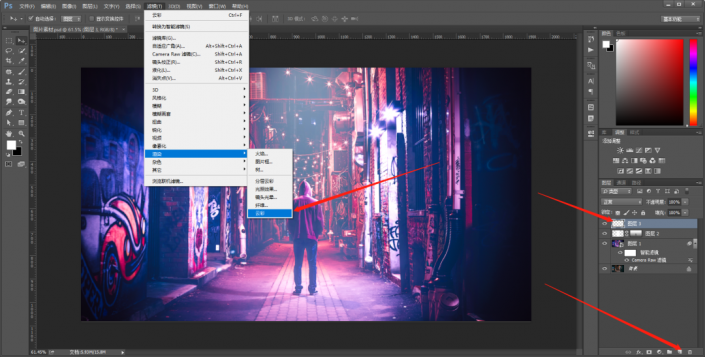

10.ctrl+t将水平缩放改为200%。
完成:
 新手学PS请到:
新手学PS请到:
赛博朋克的照片类型比较明显,就是可以一眼望过去就知道这是哪种照片类型。很多同学喜欢,也有的同学觉得这种效果的滤镜色彩比较浓重,所以说根据自己的喜好进行学习也可以,在网站中找自己喜欢的教程练习。


8.将高光图层不透明度改为50,选择画笔工具,将不透明度改为40,缩小画笔,将人物上的高光擦除,(不用全部擦除,使人物融合场景)

9.新建图层,执行滤镜-渲染-云彩,将模式改为柔光。
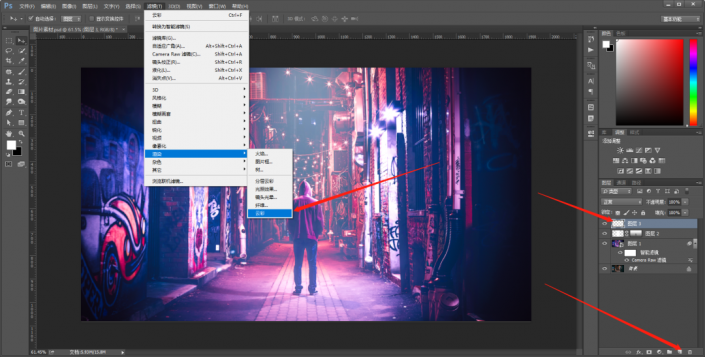

10.ctrl+t将水平缩放改为200%。
完成:
 新手学PS请到:
新手学PS请到:
赛博朋克的照片类型比较明显,就是可以一眼望过去就知道这是哪种照片类型。很多同学喜欢,也有的同学觉得这种效果的滤镜色彩比较浓重,所以说根据自己的喜好进行学习也可以,在网站中找自己喜欢的教程练习。
上一篇:夜景调色,调银河星空照片教程